Лучшие способы конвертировать TIFF в HEIC на Windows и Mac
TIFF или Tag Image File Format — это формат изображения, очень известный среди фотографов. Этот формат изображения может хранить изображения высокого качества и файлы без потерь. При этом файлы TIFF представляют собой большие файлы, что затрудняет их совместное использование с другими устройствами или приложениями. Итак, если вы хотите иметь файл изображения высокого качества, но не большого размера, лучшим решением для вас будет конвертировать TIFF в HEIC.
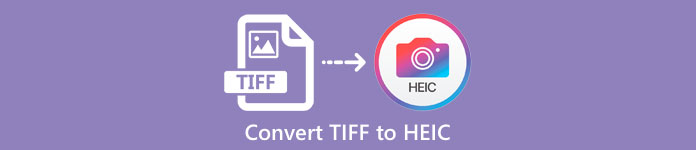
Часть 1. Как конвертировать TIFF в HEIC онлайн и офлайн
Преобразование TIFF в HEIC может показаться сложным, но с помощью этих онлайн-конвертеров TIFF в HEIC это очень просто. И если вы хотите узнать об этих лучших онлайн-конвертерах, в этой части вы найдете самые выдающиеся и бесплатные конвертеры TIFF в HEIC.
XКонвертировать
XКонвертировать это онлайн-конвертер TIFF в HEIC, который легко конвертирует TIFF в HEIC. Этот конвертер бесплатен и безопасен, поэтому вам не нужно беспокоиться о своих данных. Более того, вы можете конвертировать несколько файлов TIFF в HEIC всего за несколько кликов. Вы также можете настроить разрешение изображения и размер файла с помощью этого конвертера. Хотя он содержит много рекламы, он все же может быстро преобразовать ваш TIFF в HEIC.
Шаг 1. Откройте браузер и найдите конвертер XConvert TIFF в HEIC. Затем в главном интерфейсе программы нажмите Добавить файлы кнопка. Появятся папки вашего компьютера, чтобы выбрать файл TIFF для загрузки.
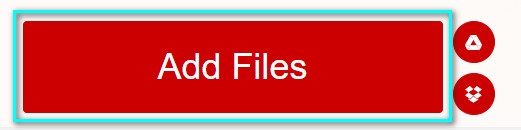
Шаг 2. Когда файл TIFF будет загружен, нажмите кнопку Перерабатывать кнопку, чтобы начать преобразование файла TIFF в формат файла HEIC. Затем просто дождитесь загрузки файла и перейдите к следующему шагу.
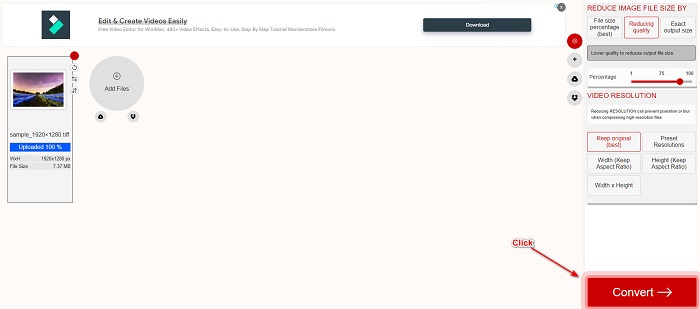
Шаг 3. Наконец, нажмите кнопку Скачать кнопку, чтобы загрузить файл HEIC.
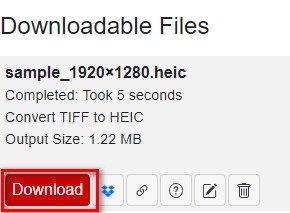
Плюсы
- Это безопасно для использования.
- Он имеет простой пользовательский интерфейс.
- Он имеет быстрый процесс преобразования.
Минусы
- Он содержит надоедливую рекламу, которая может вас беспокоить.
Convertio
Convertio является одним из самых известных онлайн-конвертеров в Интернете. Он также может без проблем конвертировать файлы TIFF в HEIC. При этом он имеет удобный программный интерфейс и не содержит много рекламы, в отличие от упомянутого выше инструмента. Кроме того, он поддерживает различные форматы изображений, включая TIFF, HEIC, JPG, PNG, GIF и другие. Однако, поскольку это веб-приложение, вы можете столкнуться с медленным процессом преобразования и загрузки при медленном интернет-соединении.
Шаг 1. В браузере найдите онлайн-конвертер Convertio. Затем в главном интерфейсе программы нажмите кнопку Выбрать файл кнопку, чтобы загрузить файл TIFF.
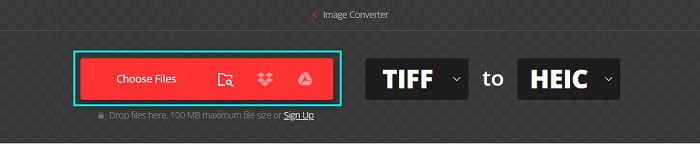
Шаг 2. А затем нажмите кнопку падать кнопку, чтобы выбрать желаемый выходной формат, HEIC.
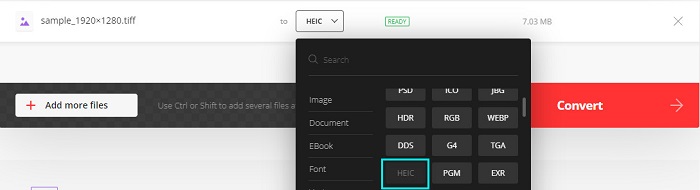
Шаг 3. Наконец, нажмите кнопку Перерабатывать кнопку, чтобы начать процесс преобразования. Затем появится новый интерфейс для загрузки образа HEIC.

Плюсы
- Он поддерживает множество форматов файлов, таких как TIFF, HEIC, JPG, PNG, GIF и другие.
- Он имеет простой в использовании программный интерфейс.
- Доступен практически во всех веб-браузерах, включая Google, Firefox и Safari.
Минусы
- Вы можете столкнуться с медленным процессом преобразования, когда ваше интернет-соединение медленное.
- Он содержит рекламу.
Файлстар
Filestar — это автономный конвертер TIFF в HEIC. Этот конвертер можно загрузить бесплатно, и к нему легко получить доступ. Кроме того, он имеет простой пользовательский интерфейс, что делает его удобным для начинающих. Что еще более удивительно, так это то, что он может предложить множество функций. Этот конвертер может изменять размер, анимировать и даже сжимать ваш файл. Кроме того, он поддерживает множество форматов файлов, включая TIFF, HEIC, JPEG, PNG, WEBPM, MP4 и другие.
Шаг 1. Скачайте Filestar на рабочий стол. Затем запустите приложение. Нажмите на + кнопку подписи, чтобы загрузить файл TIFF в основной интерфейс программы.
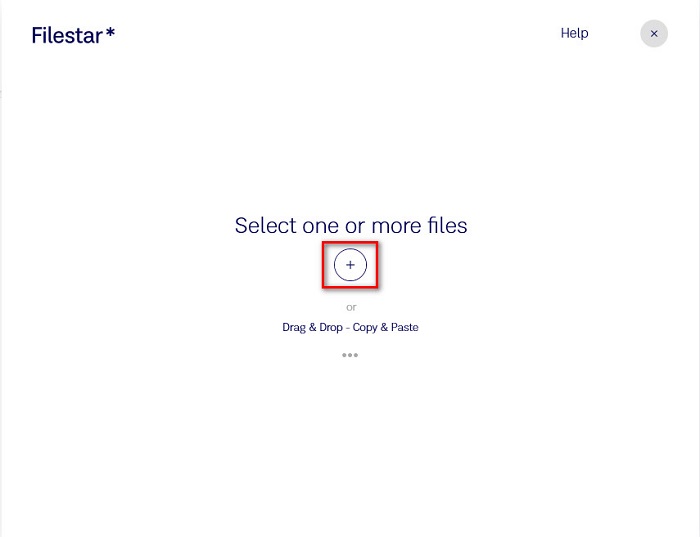
Шаг 2. А затем в следующем интерфейсе нажмите кнопку Преобразовать в HEIC вариант.
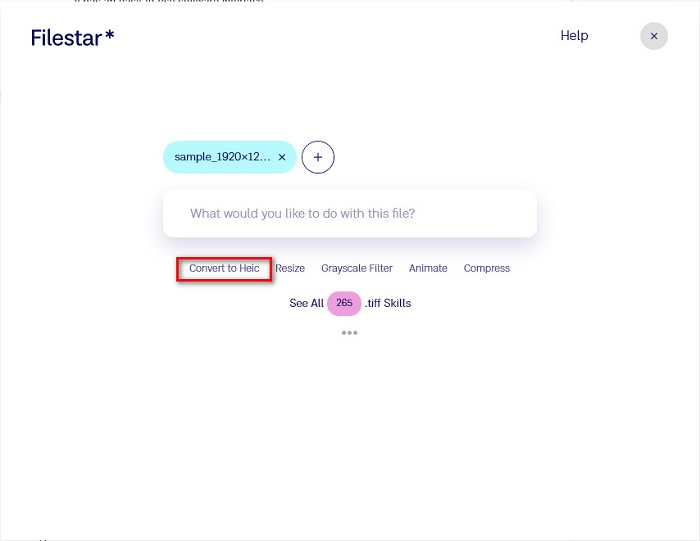
Шаг 3. Для последнего шага нажмите кнопку Перерабатывать кнопку, чтобы преобразовать файл TIFF в HEIC.
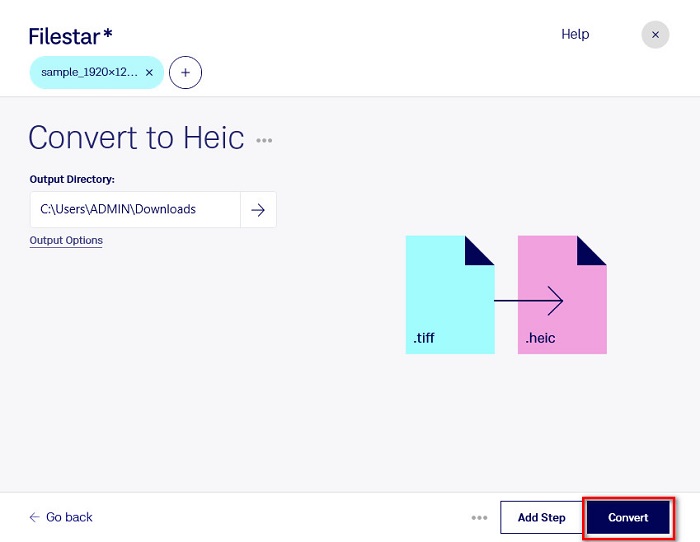
Плюсы
- Он имеет простой в использовании пользовательский интерфейс.
- Это позволяет вам изменять размер и сжимать файл TIFF.
- Он может конвертировать ваш файл TIFF в формат файла HEIC.
Минусы
- Доступно только в Windows.
Часть 2. Рекомендация: конвертируйте файлы HEIC с помощью лучшего конвертера HEIC
Если у вас есть проблема с просмотром файлов HEIC на ПК с Windows, у нас есть для вас решение. Лучший способ просмотреть файл HEIC в Windows или других приложениях для редактирования — преобразовать файл HEIC в файл JPG или PNG, который поддерживают Windows и другие приложения. Он также имеет функцию пакетное преобразование вашего файла HEIC в PNG или JPG. Кроме того, он имеет простой пользовательский интерфейс, что делает его удобным для начинающих. Если вам интересно узнать об этом инструменте больше, прочитайте это описание ниже.
Конвертер Aiseesoft HEIC:
- 100% можно использовать бесплатно.
- Он имеет простой пользовательский интерфейс.
- Он может пакетно конвертировать файлы HEIC в JPG и PNG.
- Доступно на всех кросс-медийных платформах, включая Windows и Mac.
Часть 3. Различия между TIFF и HEIC
TIFF и HEIC не имеют одинаковых характеристик; поэтому, если вы все еще не уверены, будете ли вы конвертировать TIFF в HEIC, эта часть поможет вам в этом.
TIFF или формат файла изображения тега — это гибкий файл изображения с высоким разрешением. Фотографы и графические дизайнеры обычно используют этот файл изображения для своих фотографий, потому что вы можете легко перенести их на другие устройства и в другие приложения для редактирования изображений, такие как Adobe Photoshop. Более того, эти файлы изображений имеют сжатие без потерь, что означает, что они не теряют качество и данные. Что еще более впечатляет в этом файле, так это то, что он также может служить файловым контейнером для небольших изображений JPEG. Кроме того, многие устройства и медиа-платформы поддерживают этот тип файлов.
Напротив, HEIC-файл — это формат файла изображения, разработанный Apple. Поскольку Apple разрабатывает его, его можно просматривать только на устройствах Apple, таких как iPhone, Mac и iPad. Несмотря на это, этот формат изображения имеет высокое качество, что делает его идеальным для фотосъемки. Кроме того, файлы HEIC представляют собой сжатые файлы, что снижает их размер.
Часть 4. Часто задаваемые вопросы о том, как конвертировать TIFF в HEIC
Можно ли просматривать изображения в формате TIFF на Mac?
Да. Используя приложение предварительного просмотра на Mac, вы можете открыть изображение TIFF на устройстве Mac.
Что лучше, TIFF или HEIC?
Изображения TIFF и HEIC имеют высокое разрешение. Однако можно с уверенностью сказать, что HEIC лучше, потому что изображения HEIC имеют сжатый размер файла.
Можете ли вы конвертировать TIFF в формат JPG?
Безусловно, да. Некоторые конвертеры поддерживают конвертеры TIFF в JPG. Более того, некоторые из упомянутых выше конвертеров также могут конвертировать TIFF в JPG.
Вывод
Вот оно! Существует множество способов конвертировать TIFF в файл HEIC. Но все конвертеры, представленные выше, имеют свои особенности. Итак, теперь в ваших руках, какой конвертер вы будете использовать для преобразования файла TIFF в формат файла HEIC. Но если вы ищете конвертер HEIC с лучшими функциями, то лучшим инструментом для использования является Aiseesoft HEIC Converter. Так чего же ты ждешь? Загрузите его сейчас бесплатно, чтобы испытать лучший инструмент конвертера HEIC.



 Конвертер видео Ultimate
Конвертер видео Ultimate Запись экрана
Запись экрана



